Программа Asus Update предназначена для перепрошивки BIOS материнских плат компании Asus Tec из под Windows, что значительно упрощает этот процесс.
Сначала вам нужно убедиться, что она вам подходит, т.е. она поддерживает ваш тип материнской платы, для этого внимательно почитайте описание программы.
1. Запускаем программу и выбираем опцию «Check BIOS Information».

Нажимаем кнопку «Next».
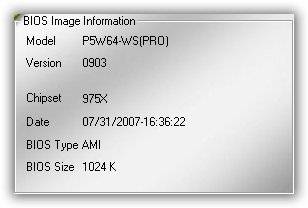
Появится информация о вашем BIOS’е.
В данном примере:
Model — тип материнской платы
Version — версия установленного BIOS
Cipset — чипсет материнской платы
Date — дата версии установленного BIOS
BIOS Type — тип BIOS’a
BIOS Size — размер файла BIOS
2. Ищем новую версию BIOS.
Лучше ее искать не через эту программу, а прямо на сайте производителя материнской платы.
How to Update ASUS Phone System? | ASUS SUPPORT
Заходим на сайт Asus.
Выбираем опцию «Файлы».
В форме слева пишем тип материнской платы и выбираем «BIOS».
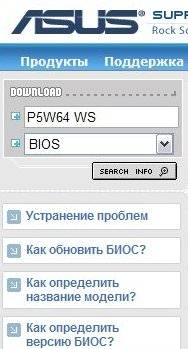
Откроется страничка со всеми модификациями BIOS для вашей материнской платы.
Необходимо внимательно почитать описания всех версий и только после этого решить нужно ли вам перепрошивать свой BIOS.
Если вы решили, что нужно, то скачиваете необходимую версию и сохраняете ее на своем компьютере.
3. Возвращаемся к программе Asus Update и выбираем опцию «Save current BIOS to file».
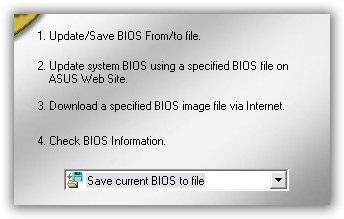
Сохраняем текущую версию BIOS, на всякий случай.
Имя файла нужно записать такое: номер версии.ROM , например: 0903.ROM
Этот файл может нам пригодиться, если вы решите вернуться к этой версии BIOS.
4. И наконец приступаем непосредственно к самой прошивке.
Очень важно:
— чтобы во время этого процесса, а он займет не более 20 секунд, не пропало питание вашего компьютера.
— обязательно нужно выключить антивирусную программу, если она у вас установлена.
— переписать на бумажку все текущии значения опций установленного BIOS.
В программе Asus Update выбираем опцию «Update BIOS from file».
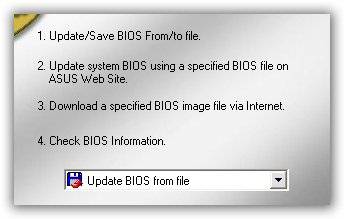
Далее выбираем файл, скаченный из интернета.
Затем программа спросит вашего согласия провести перепрошивку, соглашаемся.
Процесс перепрошивки проходит очень быстро, затем выскакивает окно с просьбой перезапустить компьютер, жмем «Ok».
Сразу, как только начнется загрузка компьютера, нажимаем клавишу [Delete] на клавиатуре.
В начале POST будет предложено нажать клавишу [F1], нажимаем ее.
How to Update ASUS Motherboard BIOS in Windows | ASUS SUPPORT
Загрузится новый BIOS с установками по-умолчанию.
Если BIOS не загружился, то отрываем системный блок при выключенном боке питания от сети, вынимаем батарейку минут на 5 и снова включаем компьютер, далее [Delete] и [F1].
После этого, вносим в опции BIOS нужные нам изменения.
Выходим из BIOS с сохранением установок (Save …).
Программа Windows заработает без всяких проблем и всё оборудование будет работать сразу же.
Все довольно просто и удобно.
Материалы по теме:
Первые SSD компании Western Digital

Компания Western Digital представила свои первые твердотельные накопители WD Blue и WD Green.
По словам производителя, WD Blue и WD Green подходят для использования как при самостоятельной сборке персонального компьютера, так и при модернизации существующей системы.
К общим чертам WD Blue и WD Green относятся лучший в своем классе показатель среднего времени наработки на отказ (MTTF) — 1,75 млн часов.
Накопители SSD WD Blue «оптимизированы для многозадачности и запуска ресурсоемких приложений».
Они демонстрируют скорость последовательного чтения и записи до 545 МБайт/с и 525 МБайт/с соответственно.
Ресурс достигает 400 TBW.
Накопители будут выпускаться объемом 250 ГБ, 500 ГБ и 1 ТБ в двух вариантах: типоразмера 2,5 дюйма толщиной 7 мм и в исполнении M.2 2280.
Накопители WD Green предложены объемом 120 и 240 ГБ в тех же вариантах исполнения, что и WD Blue.
Скорости последовательного чтения и записи в случае WD Green соответственно равны 540 МБайт/с и 405 МБайт/с.
Ресурс записи меньше — 80 TBW.
Производитель отмечает низкое энергопотребление SSD WD Green.
В комплект поставки входит ПО WD SSD Dashboard для мониторинга производительности и доступной емкости.
Процессоры AMD будут носить птичьи имена

Итак, в начале 2017 года будут представлены первые процессоры поколения Zen: мобильные Raven Ridge и настольные Summit Ridge.
Примерно в то же время будут анонсированы процессоры Snowy Owl, ориентированные на серверный сегмент.
Они же откроют «птичью эру» в линейке AMD, так как минимум до 2019 года процессорные семейства будут носить имена птиц.
В 2019 году AMD представит процессоры Gray Hawk.
Уже во второй половине года выйдет семейство Horned Owl, которое заменит Raven Ridge.
Пройдёт не так много времени и в первой половине 2018 года им на смену придут решения Banded Kestrel.
Пока, к сожалению, нам неизвестны отличия семейств друг от друга.
Зато в 2019 году процессоры Gray Hawk ознаменуют не только переход на нормы 7 нм, но и внедрение архитектуры Zen+.
Данные решения будут ориентированы на все сегменты.
В настольном они потребуют использования платформы AM4+ о совместимости которой с AM4 данных пока нет.
Yahoo! подтвердила взлом 500 млн аккаунтов

Компания Yahoo! подтвердила факт взлома в 2014 году, в результате которого хакеры получили данные 500 млн учетных записей.
В руки злоумышленников попали имена пользователей, адреса электронной почты, пароли, номера телефонов, а также контрольные вопросы и ответы на них.
Руководитель отдела безопасности Yahoo! Боб Лорд отметил, что хакерам не удалось завладеть информацией о кредитных картах и банковских счетах пользователей.
По его словам, хакеры действовали при поддержке государства (какого именно — не уточняется).
В связи с инцидентом Yahoo! рекомендует поменять пароль и контрольные вопросы всем пользователям, кто не делал этого с 2014 года.
Юбилейное издание Rise of the Tomb Raider в России

Российский релиз издания «Rise of the Tomb Raider: 20-летний юбилей» (Rise of the Tomb Raider: 20 Year Celebration) в розничных магазинах состоится 25 октября 2016 года.
Об этом сообщила Buka Entertainment, российский локализатор игры.
Как поясняла Buka ранее, задержка выхода связана с задержкой поставки физических копий игры.
В набор входят альбом с цветными иллюстрациями и специальная упаковку.
В издание «Rise of the Tomb Raider: 20-летний юбилей» входит сама игра, все вышедшие ранее дополнения, включая «Баба Яга:
Храм ведьмы», «Пробуждение холодной тьмы», 12 единиц экипировки, 7 видов оружия и 35 экспедиционных карт, новая сюжетная глава одиночной кампании «Кровные узы» с поддержкой PlayStation VR, новый режим совместной игры «Стойкость», режим сложности «Закаленная» для основной кампании, юбилейное снаряжение и оружие и 5 классических скинов Лары из ранних версий игры.
Стартовал экшен-шутер Hybrid Wars

Лаборатория WG Labs, за которой стоит знаменитая белорусская Wargaming, объявила о начале продаж своего нового проекта — экшн-шутера Hybrid Wars.
Игра доступна с сегодняшнего дня, 29 сентября, для Windows, Mac и Linux.
Hybrid Wars создается российской студией Extreme Developers.
Согласно описанию разработчиков, игра выполнена в духе классических консольных игр 90-х.
При этом предлагается открытый мир с боевыми локациями и возможность менять военные машины прямо во время выполнения миссий.
Геймерам доступны восемь карт, 150 миссий и несколько игровых режимов.
По сюжету игры, геймер становится наемным солдатом, на выбор предлагаются три персонажа, чтобы принять участие в глобальном противостоянии.
Действие происходит в 2060 году и машины сражаются наравне с людьми.
Предусмотрены одиночная кампания и многопользовательский режим.
Игроков ждут разнообразная техника и вооружение, включая вертолеты, роботов, танки и титанов, а также 50 видов противников.
Разработчики уже обещают выпустить пару платных обновлений текущей осенью.
Каждое из них принесет нового героя — Яна «Тесла» Радович и Йоко Такано.
Затем будут выпущены несколько бесплатных обновлений с дополнительными режимами сетевой игры.
Источник: faqhard.ru
[Ноутбук/Десктоп/AIO] Как использовать Windows update в системе и как обновить BIOS через Windows update?
[Ноутбук/Десктоп/AIO] Как использовать Windows update в системе и как обновить BIOS через Windows update?
Пожалуйста, перейдите к соответствующей инструкции, исходя из текущей операционной системы Windows на вашем компьютере:
Пожалуйста, следуйте инструкциям ниже для запуска Windows Update:
- Введите и найдите [Параметры Центра обновления Windows] ① в строке поиска Windows, затем нажмите [Открыть] ② .

- Нажмите [Проверить наличие обновлений] ③ .

- Если для вашего компьютера доступно обновление, оно появится отдельно на странице Центра обновления Windows, после чего начнется загрузка и установка. Для некоторых обновлений может потребоваться дополнительное нажатие кнопки «Установить сейчас».

- Некоторые обновления могут потребовать перезагрузки компьютера, поэтому вы можете выбрать [Перезагрузить сейчас] ④ . В противном случае, если вы пока не хотите перезагружать компьютер, вы можете выбрать Расписание перезагрузки.
Примечание: Перед перезагрузкой компьютера сохраните текущую работу.
- После того, как обновления установятся, вы можете выбрать История обновлений, чтобы просмотреть информацию о предыдущих обновлениях.

Обновите BIOS через Windows update:
Более ранние версии Windows, такие как Windows 8.1, не могут автоматически обновлять BIOS, поэтому эта инструкция подойдет только для компьютеров ASUS с предустановленной Windows 10/11.
- Как только обновление BIOS будет загружено и готово к установке, появится окно Windows, похожее на изображение ниже, с сообщением о том, что систему необходимо перезагрузить перед обновлением BIOS.

Подобное сообщение вы также можете увидеть в Диспетчере устройств > Прошивка > Обновление системы > Свойства
- Сохраните текущую работу и перезагрузите компьютер. Экран перепрошивки BIOS будет выглядеть, как показано ниже. (Изображения процесса обновления BIOS будут отличаться в зависимости от модели.)
Убедитесь, что адаптер переменного тока подключен в розетку, дайте системе время для прошивки биоса и не выключайте устройство во время прошивки, иначе система даст сбой и придется отправлять устройство в сервисные центры на ремонт, если процесс обновления биоса прервется!
Во время процесса обновления BIOS индикатор выполнения на экране будет перемещаться слева направо, что будет происходить автоматически без участия пользователя.
- Система загрузится, это значит, что BIOS был успешно обновлен. Здесь вы можете узнать больше о том, как проверить версию BIOS.
Если по какой-то причине процесс обновления BIOS был прерван, убедитесь, что адаптер переменного тока подключен, и попробуйте снова включить устройство, чтобы проверить, возобновит ли система автоматически перепрошивку BIOS. В противном случае необходимо будет обратиться в сервисные центры на ремонт.
Пожалуйста, следуйте приведенным ниже инструкциям, чтобы выполнить обновление Windows:
- Введите и найдите [Параметры Центра обновления Windows] ① в строке поиска Windows, затем нажмите [Открыть] ② .

- Нажмите [Проверить наличие обновлений] ③ .

- Если для вашего компьютера доступно обновление, оно появится отдельно на странице Центра обновления Windows, после чего начнется загрузка и установка. Для некоторых обновлений может потребоваться дополнительное нажатие кнопки «Установить сейчас».

- Некоторые обновления могут потребовать перезагрузки компьютера, поэтому вы можете выбрать [Перезагрузить сейчас] ④ . В противном случае, если вы пока не хотите перезагружать компьютер, вы можете выбрать Расписание перезагрузки.
Примечание: Перед перезагрузкой компьютера сохраните текущую работу.
- После того, как обновления установятся, вы можете выбрать История обновлений, чтобы просмотреть информацию о предыдущих обновлениях.

Обновите BIOS через Windows update:
Более ранние версии Windows, такие как Windows 8.1, не могут автоматически обновлять BIOS, поэтому эта инструкция подойдет только для компьютеров ASUS с предустановленной Windows 10/11.
- Как только обновление BIOS будет загружено и готово к установке, появится окно Windows, похожее на изображение ниже, с сообщением о том, что систему необходимо перезагрузить перед обновлением BIOS.

Подобное сообщение вы также можете увидеть в Диспетчере устройств > Прошивка > Обновление системы > Свойства 

2. Сохраните текущую работу и перезагрузите компьютер. Экран перепрошивки BIOS будет выглядеть, как показано ниже. (Изображения процесса обновления BIOS будут отличаться в зависимости от модели.)
Убедитесь, что адаптер переменного тока подключен в розетку, дайте системе время для прошивки биоса и не выключайте устройство во время прошивки, иначе система даст сбой и придется отправлять устройство в сервисные центры на ремонт, если процесс обновления биоса прервется!
Во время процесса обновления BIOS индикатор выполнения на экране будет перемещаться слева направо, что будет происходить автоматически без участия пользователя.
3. Система загрузится, это значит, что BIOS был успешно обновлен. Здесь вы можете узнать больше о том, как проверить версию BIOS.
Если по какой-то причине процесс обновления BIOS был прерван, убедитесь, что адаптер переменного тока подключен, и попробуйте снова включить устройство, чтобы проверить, возобновит ли система автоматически перепрошивку BIOS. В противном случае необходимо будет обратиться в сервисные центры на ремонт.
Источник: www.asus.com
Обзор программы Asus Live Update
Для своих клиентов ASUS разработала ряд специальных утилит, которые упрощают работу с продукцией.
Среди них выделяется ASUS Live Update. Что это за программа и как ей пользоваться читайте в рамках этой статьи.
О программе
Asus Live Update — это утилита для поиска и автоматического обновления драйверов. Также она может определить:
- наличие новой версии BIOS, а также установить его, по желанию пользователя;
- наличия обновлений для приложений ASUS.
Как работать?
Интерфейс программы простой и не вызывает сложности в работе.
Поиск и установка
После установки программы вызовите ее двойным нажатием левой кнопкой мыши из трея:
- В главном меню нажмите на «Check for updates» для проверки обновлений.

- Если их нет, то вы увидите уведомление «Your computer is up to date».

- В случае, если они имеются, программа уведомит о количестве критических и рекомендуемых.

- Чтобы просмотреть список найденных обновлений, нажмите на ссылку, как показано на рисунке.

- В этом меню можно отметить программы для установки. Поставив галочку, нажмите ОК.

- Затем нажмите «Install» для установки найденного дистрибутива. Начнется загрузка, а затем установка.

- Чтобы просмотреть историю и узнать подробности обновлений каждой программы, нажмите «Chek install history».

Совет! Рекомендуем ознакомится с полезными утилитами ASUS Smart Gesture и Webstorage.
Настройка

Чтобы выполнить персональную настройку, нажмите на шестеренку в правом верхнем углу утилиты.
На открывшейся странице вы можете настроить:

- Работу с критическими обновлениями «Critical Updates». Можно указать «автоматическое» (стоит по умолчанию) или поиск и уведомление, для указания пользователю о наличии новых версий.
- Что делать с рекомендуемыми параметрами «Recommended updates»:
- Обновлять автоматически.
- Только проверять и указывать на них пользователю.
- Никогда не проверять.
Вопрос-ответ
При работе с приложением появляется ошибка, что делать?
Проверьте соединение с интернетом. Если с интернетом все в порядке, переустановите программу.
Как убрать Live Update из автозапуска?
Нажмите Ctrl+Shift+Esc (Диспетчер задач), перейдите во вкладку «Автозагрузка», выберите утилиту в списке и нажмите «Отключить». Чтобы она не проверяла обновления, в настройках откройте «Частота проверки» и выберите пункт «Никогда не проверять».
Можно ли удалить Live Update?

Да, можно. Но это делать не желательно, так как можете пропустить новую версию или исправление уязвимости в программном обеспечении. Для удаления откройте: Проводник → Удалить или изменить программу → выберите ASUS Live Update и нажмите «Удалить».
Источник: windowsten.ru